Photoshop绘制逼真金属风格的扩音器教程(13)
文章来源于 站酷,感谢作者 狐狸阶梯 给我们带来经精彩的文章!设计教程/PS教程/鼠绘教程2012-05-06
添加一些文字,使用文字工具(T)来装饰按钮。我用石头,民意,放克,斯卡,经典和声乐。改变这些文字图层的混合模式为叠加。 步骤46 集团所有图层中创建步骤36-45和组命名为均衡。为标志的一部分,使用相同的样式,
添加一些文字,使用文字工具(T)来装饰按钮。我用“石头”,“民意”,“放克”,“斯卡”,“经典”和“声乐”。改变这些文字图层的混合模式为叠加。

步骤46
集团所有图层中创建步骤36-45和组命名为“均衡”。为标志的一部分,使用相同的样式,你在其他文字层使用(电源,卷轴,速度,编辑,均衡器预置)。你可能要调整阴影和渐变叠加效果有点,这取决于所使用的字体及其大小。
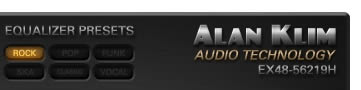
步骤47
重复您在“间距”组中创建的小功放控制器,并使用自由变换(命令/按Ctrl + T),它的规模。

添加一些文本,再次使用相同的效果,你使用电源,卷轴,速度,编辑,均衡器预设文本层。

步骤48
使用直线工具(U)和重量设置一个像素,放大器控制器周围绘制一些线条。

合并这些线路层,改变混合模式为叠加。复制这一层,旋转(自由变换)和它的规模有点让你有两套线路。

现在只需添加一些数字放大器控制器(类型工具 - T)的周围。一旦你把它们,选择“所有这些文字层栅格化(右击图层>栅格化图层),并把它们合并。改变混合模式为叠加。

现在使用线工具(U)重量:PX-画小直线的垂直线,并置于“0”和“10”之间。

步骤49
创建一个新层,选择椭圆工具(U)。绘制一个小的完美cirle和应用以下样式。

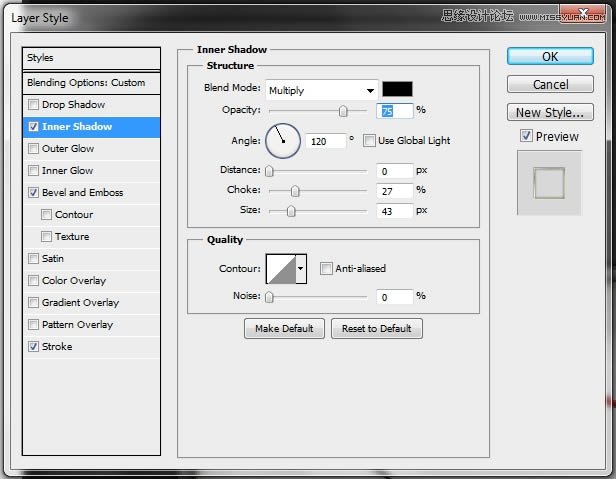
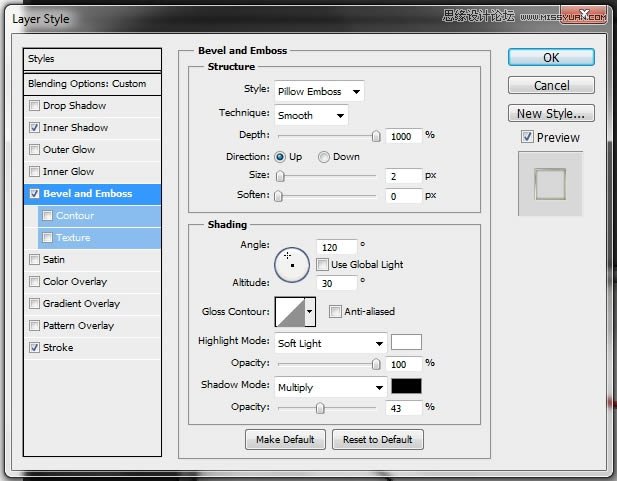
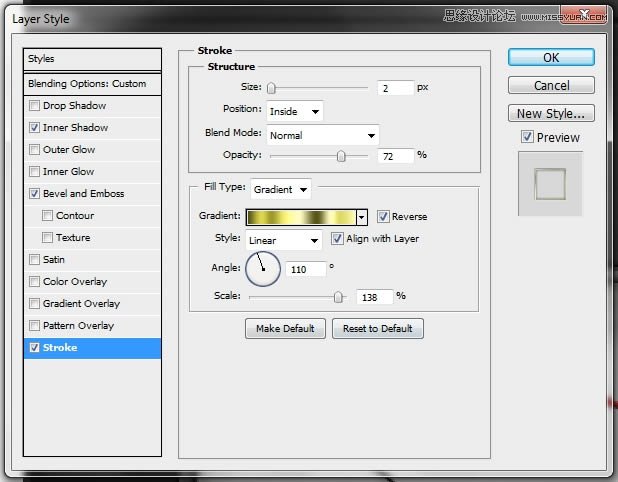
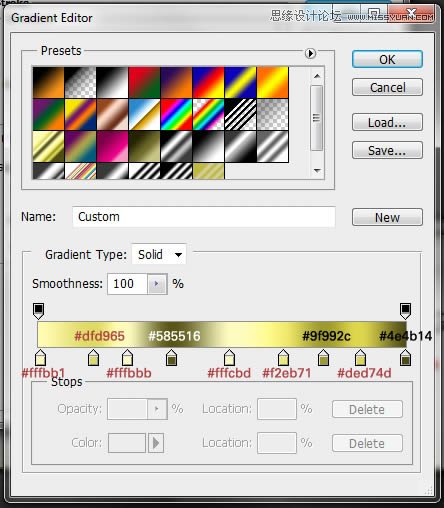
复制这一层两次,并将根据下面的图像的副本。添加一些文字。

 情非得已
情非得已
推荐文章
-
 Photoshop绘制磨砂风格的插画作品2021-03-16
Photoshop绘制磨砂风格的插画作品2021-03-16
-
 Photoshop结合AI制作扁平化滑轮少女插画2021-03-11
Photoshop结合AI制作扁平化滑轮少女插画2021-03-11
-
 Photoshop结合AI绘制扁平化风格的少女插画2020-03-13
Photoshop结合AI绘制扁平化风格的少女插画2020-03-13
-
 Photoshop结合AI绘制春字主题插画作品2020-03-13
Photoshop结合AI绘制春字主题插画作品2020-03-13
-
 Photoshop绘制时尚大气的手机APP图标2020-03-12
Photoshop绘制时尚大气的手机APP图标2020-03-12
-
 Photoshop绘制立体感十足的手机图标2020-03-12
Photoshop绘制立体感十足的手机图标2020-03-12
-
 玻璃瓶绘画:PS绘制玻璃质感的魔法瓶2020-03-11
玻璃瓶绘画:PS绘制玻璃质感的魔法瓶2020-03-11
-
 像素工厂:用PS设计等距像素的工厂图标2019-03-20
像素工厂:用PS设计等距像素的工厂图标2019-03-20
-
 圣诞老人:使用PS绘制圣诞老人插画2019-02-21
圣诞老人:使用PS绘制圣诞老人插画2019-02-21
-
 Lumix相机:PS绘制粉色的照相机教程2019-01-18
Lumix相机:PS绘制粉色的照相机教程2019-01-18
热门文章
-
 Photoshop结合AI制作扁平化滑轮少女插画2021-03-11
Photoshop结合AI制作扁平化滑轮少女插画2021-03-11
-
 Photoshop绘制磨砂风格的插画作品2021-03-16
Photoshop绘制磨砂风格的插画作品2021-03-16
-
 Photoshop绘制磨砂风格的插画作品
相关文章1702021-03-16
Photoshop绘制磨砂风格的插画作品
相关文章1702021-03-16
-
 Photoshop结合AI制作扁平化滑轮少女插画
相关文章2032021-03-11
Photoshop结合AI制作扁平化滑轮少女插画
相关文章2032021-03-11
-
 Photoshop绘制搞怪的胖子人像教程
相关文章6912020-09-26
Photoshop绘制搞怪的胖子人像教程
相关文章6912020-09-26
-
 Photoshop绘制立体风格的序章图标
相关文章8612020-04-01
Photoshop绘制立体风格的序章图标
相关文章8612020-04-01
-
 Photoshop结合AI绘制扁平化风格的少女插画
相关文章7992020-03-13
Photoshop结合AI绘制扁平化风格的少女插画
相关文章7992020-03-13
-
 Photoshop结合AI绘制春字主题插画作品
相关文章4762020-03-13
Photoshop结合AI绘制春字主题插画作品
相关文章4762020-03-13
-
 Photoshop绘制立体感十足的手机图标
相关文章6362020-03-12
Photoshop绘制立体感十足的手机图标
相关文章6362020-03-12
-
 像素绘画:用PS绘制像素风格树木教程
相关文章10652019-03-26
像素绘画:用PS绘制像素风格树木教程
相关文章10652019-03-26
